В прошлую пятницу читатель заметил, что было бы интересно написать пост о том, как отформатировать USB и создать загрузочный USB с помощью команды dd так что в этом посте я рассмотрю эти вопросы 🙂
Управление агрегатами через терминал.
Fdisk
Первая необходимая команда - это fdisk, она позволяет манипулировать и / или отображать таблицу разделов любого устройства, и ее использование так же просто, как ее определение ...
# fdisk -l
Отображает список дисков и их таблицу разделов
# fdisk /dev/sdx #sdx es un ejemplo
Войдите в интерактивное меню управления разделами.
смонтировать / размонтировать
Когда я начал работать с GNU / Linux несколько лет назад, мне было интересно, можно ли подключить USB через терминал? Инстинкт подсказал мне, что да, но ... Как? Постепенно я стал больше пользоваться консолью, и внезапно пришел один ответ: монтировать y размонтировать.
Чтобы смонтировать USB с терминала, нам нужно создать каталог монтирования, по традиции он будет в / mnt хахаха
# mkdir /mnt/USB
В этом каталоге будут смонтированы все данные с USB. Теперь мы подключаем USB, ядро делает всю магию, обнаруживая драйвер и сообщая системе, что устройство готово к использованию, мы можем увидеть это с помощью:
$ dmesg | tail
Он покажет последние 10 строк, которые выполняет буфер ядра, но для нас это будет незаметно, пока мы не используем FDISK чтобы убедиться, что он обнаруживает новый объект и показывает нам информацию о нем; предположим, что USB / DEV / SDB и мы хотим получить из него информацию. Достаточно смонтировать
# mount /dev/sdb /mnt/USB
Теперь при переходе в каталог / mnt / USB мы обнаружим, что он содержит всю информацию о USB, и возможно
Есть возможность создать загрузочный USB
# dd if=~/imagen.iso of=/dev/sdb
И остается только дождаться, пока курсор терминала снова не появится.
Есть возможность сделать копию с единицы на единицу
# dd if=/dev/sdx1 of=/dev/sdx2 bs=4096
Удалить данные со всего диска
# dd if=/dev/null of=/dev/sdx
Сделайте горизонтальный текст
$ echo -n "Wada" | bb cbs=1 conv=unblock 2> /dev/null
Преобразование текста в нижний регистр
$ echo "wada" | bb conv=ucase 2> /dev/null
Среди других.
На сегодня люди - это все, это основы, которые следует знать об управлении файловыми системами и модулями 🙂 Мы читаем людей до следующей пятницы.
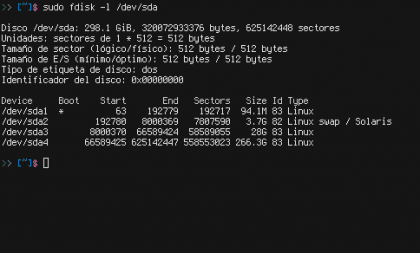


Я не знаю почему, но я никогда не мог подготовить liveusb с помощью команды dd, используя iso. Если бы я мог с изображением .usb. Придется попробовать еще раз.
Хороший пост.
Привет.
Это также случалось со мной в некоторых редких случаях, особенно с компакт-дисками из старых дистрибутивов (Ubuntu 6.04, Fedora 8), я думаю, это в основном из-за структуры данных iso и того, как они записываются на USB с помощью команды dd . В остальном, dd творит чудеса с такими ISO-образами, как Arch, Debian, Slackware или Gentoo.
Удобно делать пост о разделах, о том, как создавать разделы, и о вопросах, связанных с установкой дистрибутивов. Когда раздел можно изменять, а когда нет.
Спасибо за комментарий. Я думал об этом с пятницы, но я думаю, что это выходит за рамки концепции. Как будто когда есть время собрал нормальный пост на эту тему :).
Хороший учебник, следуя словам автора ... он даст одинаковый результат для всех? По крайней мере, для меня из команды dmesg | tail, дает другой результат, и USB-устройство кажется защищенным от записи; Он установлен только для чтения, поэтому в терминале написано, что я не могу продолжать.
@demo, dmesg | tail будет разным для всех, не у всех одинаковое оборудование, ядро и дистрибутив. Что касается вашего защищенного от записи USB-накопителя, это немного странно, обычно, когда я это видел, это потому, что на USB-накопителях есть небольшая физическая кнопка для этого или у них повреждена прошивка.
Я получаю это:
# fдиск -l
Диск / dev / sda: 100.0 ГБ, 100030242816 байт
255 головок, 63 сектора / дорожка, 12161 195371568 цилиндр, всего XNUMX XNUMX XNUMX секторов
Единицы = 1 * 512 секторов = 512 байт
Размер сектора (логический / физический): 512 байт / 512 байт
Размер ввода-вывода (минимальный / оптимальный): 512 байт / 512 байт
ID диска: 0x0008451b
Устройство Start Start End Blocks Id System
/ dev / sda1 * 2048 191197183 95597568 83 Linux
/ dev / sda2 191199230 195371007 2085889 5 Расширенный
/ dev / sda5 191199232 195371007 2085888 82 Обмен Linux / Solaris
Диск / dev / sdb: 7862 МБ, 7862353920 байт
242 головок, 62 сектора / дорожка, 1023 15356160 цилиндр, всего XNUMX XNUMX XNUMX секторов
Единицы = 1 * 512 секторов = 512 байт
Размер сектора (логический / физический): 512 байт / 512 байт
Размер ввода-вывода (минимальный / оптимальный): 512 байт / 512 байт
ID диска: 0x00000000
Диск / dev / sdb не содержит допустимой таблицы разделов
#
С помощью команды sudo fdisk -l / dev / sda введите следующее:
$ sudo fdisk -l / dev / sda
Диск / dev / sda: 100.0 ГБ, 100030242816 байт
255 головок, 63 сектора / дорожка, 12161 195371568 цилиндр, всего XNUMX XNUMX XNUMX секторов
Единицы = 1 * 512 секторов = 512 байт
Размер сектора (логический / физический): 512 байт / 512 байт
Размер ввода-вывода (минимальный / оптимальный): 512 байт / 512 байт
ID диска: 0x0008451b
Устройство Start Start End Blocks Id System
/ dev / sda1 * 2048 191197183 95597568 83 Linux
/ dev / sda2 191199230 195371007 2085889 5 Расширенный
/ dev / sda5 191199232 195371007 2085888 82 Обмен Linux / Solaris
$
После создания папки для монтирования USB и выполнения команды dmesg | tail, он выводит это:
$ dmesg | хвостик
[340.659042] sd 3: 0: 0: 0: [sdb] Страница режима кэширования не найдена
[340.659051] sd 3: 0: 0: 0: [sdb] Предполагается, что кэш диска: запись через
[340.665044] sd 3: 0: 0: 0: [sdb] Страница режима кэширования не найдена
[340.665056] sd 3: 0: 0: 0: [sdb] Предполагается, что кэш диска: запись через
[340.686186] sdb: неизвестная таблица разделов
[340.688919] sd 3: 0: 0: 0: [sdb] Страница режима кэширования не найдена
[340.688929] sd 3: 0: 0: 0: [sdb] Предполагается, что кэш диска: запись через
[340.688937] sd 3: 0: 0: 0: [sdb] Прикрепленный съемный диск SCSI
[340.936773] Расширения ISO 9660: Microsoft Joliet, уровень 3
[340.938020] Расширения ISO 9660: RRIP_1991A
$
Вот где я заблудился и не могу продолжить выполнение других команд, например:
# монтировать / dev / sdb / mnt / USB
mount: блочное устройство / dev / sdb защищено от записи; монтирует только для чтения
И эта другая команда:
# dd if = ~ / image.iso of = / dev / sdb
dd: не удается открыть "/root/imagen.iso": файл или каталог не существует
#
@demo Правильно ли вы устанавливаете адрес изображения .iso? Согласно сообщению, которое вы разместили, изображение находится в "/root/imagen.iso", что любопытно. Меня также поразило, что файл называется «imagen.iso».
Если вы хотите сделать устройство загрузочным, вы должны указать адрес и имя файла. Допустим, вы находитесь в разделе «Загрузки», а файл называется «Fedora20.iso». Тогда вам нужно будет ввести это так:
dd if = / home / user / Downloads / Fedora20.iso of = / dev / sdb
Как насчет Хосе Р.
Если вы исправили то, что предоставляет автор, это не совпадает с результатом, который показывает терминал, несмотря на пошаговое выполнение его инструкций в команде dmesg | tail, дает другой результат, и оттуда начинаются другие результаты, что USB защищен от записи, и далее, что файл или каталог не существует. На некоторых USB, несмотря на запись ISO-образа DVD на USB-накопитель с помощью какой-либо программы, он не может отскочить от BIOS ПК, даже если BIOS запрограммирован на запуск USB первым.
@demo Что происходит, так это то, что автор статьи помещает команды, но пользователь должен изменить их в соответствии со своими потребностями. Например, от первой команды "fdisk" результат будет другим, потому что, возможно, вашим разделам или жестким дискам присвоено другое имя, чем имя автора. Эта команда предназначена для того, чтобы вы могли увидеть, какой из них является вашей USB-памятью, и, исходя из этого, ввести другие данные.
Следующие команды, которые вы вводите, - это «монтировать» и «размонтировать». При создании папки с «mkdir» я полагаю, у вас не было проблем. Возможно, проблема была при его установке, потому что, возможно, они имеют разные обозначения агрегатов. Там вам нужно будет найти, что это такое, и записать это. Автор говорит, что это «sdx» в качестве примера, но на вашей USB-памяти это может быть «sda1», «sda2» и т. Д.
Команда «dmesg | tail »не будет таким же, как у автора, поскольку только последние десять строк указывают на то, что буфер ядра работает, и это различается на всех компьютерах, поскольку они выполняют разные действия. Эта команда предназначена только для проверки того, что система обнаружила память. Фактически, вы можете пропустить этап монтирования: почти все дистрибутивы монтируются автоматически.
С этого момента вы должны следовать тем же инструкциям с соответствующими модификациями команд, модификациями, которые имеют отношение к вашим устройствам и образу .iso.
Привет.
@ José R. Вы прекрасно поняли концепцию 😀 спасибо, что заглянули.
@demo Вы никогда не получите того же, что и я, потому что у нас другое оборудование, другое программное обеспечение, разные конфигурации ... Цель состоит в том, чтобы указать место, а не сказать вам, куда идти.
О dmesg | tail будет показывать только сообщения ядра; Фактически, этот шаг не нужен для монтирования USB, он нужен для того, чтобы новые знали, откуда отображаются все сообщения ядра.
Хороший учебник!
Я присоединяюсь к учебному запросу по разделам, так как со мной случилось, что с dd НЕТ СЛУЧАЯ, и я думаю, что это исходит со стороны разделения устройства.
Мне непонятно, где находится sdb (диск) или sdb1 (раздел)
Привет и отличной пятницы!
Эдурег
Когда вы используете sdb без указания раздела, вы используете весь блок, поэтому, если у вас 8 ГБ памяти и вы помещаете на него образ 4 ГБ, остальные 4 непригодны (не навсегда).
Спасибо за ответ!
В субботу хотел поставить "puppy linux" в usb с dd и не было случая ... Пришлось поднять его в virtualbox vm и оттуда перейти к опции "install in usb" (или что-то подобное), и все прошло без проблем.
Это странно ... этого не происходит со ВСЕМИ iso, как я уже говорил, взяв один из Win 8, я смог собрать установщик с USB.
Привет!
Я люблю "Терминальную пятницу"
Единственная плохая вещь в dd - это то, что у него нет шкалы процентов или чего-то подобного.
Но можно попробовать что-то подобное, что я где-то видел и записать, чтобы не потерять. (По крайней мере, на Debian Distros это работает)
pgrep -l '^dd'watch -n 10 kill -USR1 11132или установив команду "pv"
pv -tpreb /dev/sda | dd of=/dev/sdb bs=4096 conv=notrunc,noerror(pv -n /dev/sda | dd of=/dev/sdb bs=128M conv=notrunc,noerror) 2>&1 | dialog --gauge "Running dd command (cloning), please wait..." 10 70 0Конечно, есть и другие комбинации, но я оставлю вам ту, что у меня была, на случай, если она сработает для кого-то.
привет
Я Гил, только что видел:
https://blog.desdelinux.net/tip-comando-dd-con-barra-de-progreso/
Это все было необходимо и лучше объяснено, но, поскольку я не знаю или не могу удалить комментарий, я поясню его здесь. Во всяком случае, стереть их может кто угодно.
Спасибо за ваш комментарий, я польщен, что вам понравился мой пост вы правы, потому что это очень тихая команда, большое спасибо за рекомендацию. 🙂
Я использовал его несколько раз для создания загрузочных USB, и было действительно полезно установить Arch на моем ноутбуке со сломанным DVD-ридером 😀
Хахаха, это действительно полезно 😀 было время, когда у меня было около 50 компакт-дисков с разными ditres, пока я не встретил dd 🙂 хотя я все еще использую его, у меня есть старый компьютер (2005), который не поддерживает USB-загрузку: D.
Довольно оффтопный вопрос, которым надеюсь никого не беспокоить ... Кто-нибудь знает название того источника в образах терминала? Спасибо…
Кто лучше меня ответит на этот вопрос 🙂 Шрифт - Terminus. Спасибо, что заглянули 🙂
Большое спасибо за ответ! Я ищу это! 🙂
Я всегда читаю большинство сообщений в блогах, так как в целом все они очень интересные. Так держать!
Еще один оффтопный вопрос, который вызывает у меня любопытство, почему, когда я комментирую, кажется, что он из GNU / Linux, но некоторые другие появляются из какого именно дистрибутива?
В некоторых примерах dd по ошибке используется команда bb. Видимо bb существует, но он для чего-то другого, предлагаю установить. С дд нормально работает
Вы правы, извините, это была ошибка пользователя, хахаха, это дд нет бб. Может ли какой-нибудь редактор исправить этот ужас?
Что тут поправить? Вада, было бы неплохо, если бы ты присоединился к нам на Trello (если ты еще не присоединился) ..
В коде последних двух тегов вместо «dd» используется «bb», хахаха, и, конечно, я буду там через некоторое время, я зарегистрируюсь 🙂
Мне никогда не удавалось вставить usb с # mount mnt / USB, он всегда играл с # sudo mount / dev / sdb1, и мне нужно ввести usr / share / media / devicename: /
Writer: Вы случайно не знаете, есть ли автоматизация управления для командной строки, которая работает с открытием текстов .odt и / или .docx?
Знаете ли вы, что FBCMD уже работает для входа в facebook, я все перепробовал и не смог (с версией 3.0, 1.0, если он работает, но больше не установлен), теперь тем более, что мне удалось войти в чат fb через зяблик.
Какой у вас странный случай, какой дистрибутив вы используете?
По правде говоря, я не знаю ничего похожего, так как odt - это текст с форматом и в терминале его будет сложно редактировать и / или читать, хотя есть приложения, которые имитируют текстовый редактор, но для этого у нас есть Vim
Что касается вашего третьего вопроса, могу вам сказать, что я не использую Facebook 🙁 поэтому я не знаю это полностью.